Прототип программного обеспечения – это частичная или возможная реализация предлагаемого нового продукта. Прототипы позволяют решать три основные задачи.
Прояснение и завершение процесса формулировки требований. Используемый в качестве формулировки требований прототип представляет собой предварительную версию части системы, понимание которой вызывает затруднения. Оценка прототипа пользователями указывает на ошибки в формулировке требований, которые можно исправить без больших затрат до создания реального продукта.
Исследование альтернативных решений. Прототип, как инструмент конструирования, позволяет заинтересованным в проекте лицам исследовать различные варианты реализации взаимодействия пользователей, оптимизировать удобство работы и оценить возможные технические приемы. Прототипы позволяют на рабочих образцах показать, насколько осуществимы требования.
Создание конечного продукта. Использование в качестве инструмента разработки прототипа – не что иное, как функциональная реализация первичных элементов системы, которую можно превратить в готовый продукт, осуществляя последовательную цепочку небольших циклов разработки.
Цель создания прототипа – устранение неясностей на ранних стадиях процесса разработки [1].
В последнее время появилось много проектных организаций (бюро, экспериментальных цехов), которые разрабатывают техническое описание на конкретные модели под заказ предприятий, более мелких или наоборот крупных, но специализирующихся непосредственно только на пошиве одежды.
В настоящее время для оформления технического описания обычно используют стандартные формы – бланки, которые ранее разрабатывались в соответствии со стандартами предприятий-разработчиков и предприятий-изготовителей, работающих вместе по согласованию; или предприятий, которые имели свой экспериментальный участок по разработке новых моделей [2, 4, 5].
Установлено, что процесс формирования «Описания проектируемого изделия» (ОПИ) в САПР одежды не интеллектуализирован, документ формируется специалистом в диалоговом окне путем набора текста описания с клавиатуры, отсутствует единая формализованная база данных элементов описания на изделие, содержание документа полностью зависит от уровня квалификации специалиста-эксперта [3].
Следовательно, более эффективным результатом формирования документации является использование автоматизированной среды для создания необходимой проектной документации. Учитывая информационную значимость документа «Описание проектируемого изделия» для реализации основных проектных решений интеллектуальная САПРо (ИСАПРо), целесообразно выполнить разработку программного обеспечения интеллектуальной информационной системы (ИИС) «Художественное проектирование» (ХП) в рамках интегрированной САПР одежды на этапе формирования «Описания проектируемого изделия».
Методы исследования: системный подход, методы системного анализа, методы интеграции и интеллектуализации, математического моделирования, поддержки принятия решений, объектно ориентированного анализа и проектирования.
Результаты исследования и их обсуждение
В соответствии с функциональной и структурно-информационной моделью процесса формирования «Описания проектируемого изделия», разработано программное обеспечение и исследовательский прототип интеллектуальной информационной системы «Художественное проектирование» на этапе формирования ОПИ в рамках интегрированной САПР одежды.
В качестве примера демонстрации работы исследовательского прототипа рассмотрен вариант – формирование описания жакета. Процесс наполнения диалоговых окон производится в удобном для пользователя порядке в соответствии с общепринятой последовательностью составления описания внешнего вида. При запуске программы открывается следующее диалоговое окно – «Описание проектируемого изделия», в котором представлено деление одежды по виду опорной поверхности на «Плечевую» и «Поясную».
При нажатии клавиши «Описание изделий плечевой группы» появляется диалоговое окно «Описание изделий плечевой группы», на котором представлены основные пункты описания изделия. Параллельно открывается диалоговое окно «Технический рисунок на проектируемое изделие», данное окно открыто на протяжении всей работы над «Описанием проектируемого изделия», для удобства пользователя.
Диалоговое окно «Описание изделий плечевой группы» включает следующие клавиши: «Назначение одежды»/ «Объемно-силуэтное и композиционное построение»/ «Структурное построение»/ «Отделочные элементы»/ «Подкладка изделия»/ «Описание отрезной части».
При нажатии клавиши «Назначение одежды» появляется диалоговое окно «Назначение одежды» (рис. 1), в левой его части указаны названия позиций, которые необходимо заполнить, в данном случае последовательность заполнения не имеет принципиального значения. Составление описания жакета начинается с наполнения позиции «Класс одежды». В правой половине окна необходимо нажать на поле с выпадающим списком и выбрать необходимую характеристику, в данном случае «Бытовая».
Для наполнения позиции «Подкласс одежды» выбрана характеристика «Верхняя», ассортиментная группа – «Пальтово-костюмного ассортимента», Вид одежды – «Жакет», условия ношения – «Повседневная». Половой признак – «Женская», сезонность – «Всесезонное». При заполнении позиции «Вид материала» необходимо нажать на клавишу «Конфекционер». В дальнейшем после интеграции приложений данная клавиша производит переход в ИИС «Материаловедение», откуда экспортируется информация о виде материала и его характеристиках. В данном случае основным материалом является ткань костюмная типа габардин. В позиции «Наличие подкладки» необходимо выбрать характеристику «На подкладке», затем уточняют способ соединения подкладки с изделием – «Притачная». В позиции «Конструкция изделия» указывают, что оно не имеет отрезной части, то есть «Цельновыкроенное».
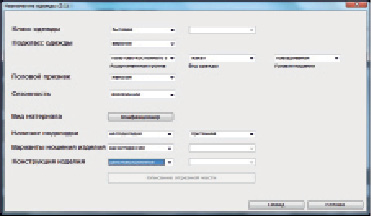
Рис. 1. Диалоговое окно ИИС «Художественное проектирование» на этапе формирования «Описания проектируемого изделия»: назначение одежды
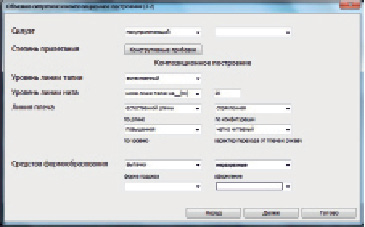
Рис. 2. Диалоговое окно ИИС «Художественное проектирование» на этапе формирования «Описания проектируемого изделия»: объемно-силуэтное и композиционное построение
После заполнения всех необходимых позиций в диалоговом окне «Назначение одежды», необходимо нажать клавишу «Готово», программа автоматически закроет окно и произведет возврат в диалоговое окно «Описание изделий плечевой группы».
В диалоговом окне «Описание изделий плечевой группы» при нажатии клавиши «Объемно-силуэтное и композиционное построение» появляется диалоговое окно «Объемно-силуэтное и композиционное построение» (рис. 2).
Диалоговое окно «Объемно-силуэтное и композиционное построение» имеет деление на следующие позиции: силуэт/степень прилегания/уровень линии талии/уровень линии низа/линия плеча (по длине, по конфигурации, по уровню, характер перехода от плеча к рукаву) / средства формообразования.
Для женского жакета выбор характеристик выглядит следующим образом: силуэт – «Полуприлегающий»; степень прилегания – выбор рекомендуемых конструктивных прибавок; уровень линии талии – «Естественный»; уровень линии низа – «Ниже линии талии на 20 см» (числовая характеристика длины заполняется пользователем с клавиатуры); линия плеча – «Естественной длины, повышенная, спрямленная, четко читаемый переход от плеча к рукаву»; средства формообразования – «Вытачки, разрезные/рельефы». После заполнения всех позиций необходимо нажать клавишу «Готово», программа автоматически закрывает диалоговое окно.
Далее в диалоговом окне «Описание изделий плечевой группы» необходимо нажать клавишу «Структурное построение», после чего откроется аналогичное диалоговое окно. Диалоговое окно «Структурное построение» включает следующие клавиши: «Перед»/«Спинка»/«Рукав-пройма»/ Горловина»/«Застежка»/«Карман»/«Конструктивно–декоративные детали». При нажатии на клавишу «Перед» осуществляется переход в диалоговое окно «Описание переда» (рис. 3).
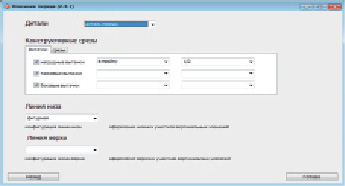
Рис. 3. Диалоговое окно ИИС «Художественное проектирование» на этапе формирования «Описания проектируемого изделия»: описание переда
Диалоговое окно «Описание переда» включает следующие позиции: детали/конструктивные срезы/линия низа/линия верха. Для жакета произведен следующий выбор характеристик: детали – «Деталь переда»; конструктивные срезы – «Нагрудные, талиевые, боковые вытачки», «Срезы рельефов»; Линия низа – «Фигурная».
После нажатия клавиши «Готово» программа закрывает диалоговое окно «Описание переда» и переходит назад в диалоговое окно «Структурное построение». Далее в диалоговом окне «Структурное построение» следует нажать на клавишу «Спинка», после нажатия открывается диалоговое окно «Описание спинки».
Организация диалогового окна «Описание спинки» аналогична окну «Описание переда» (рис. 3) и включает следующие позиции: детали/конструктивные срезы/линия низа/ линия верха. Для жакета произведен следующий выбор характеристик: детали – «Деталь спинки»; конструктивные срезы – «Талиевые вытачки, вытачка по среднему срезу спинки, боковые вытачки»; линия низа – «Прямая».
После нажатия клавиши «Готово» программа закрывает диалоговое окно «Описание спинки» и переходит назад в диалоговое окно «Структурное построение».
Далее в диалоговом окне «Структурное построение» необходимо нажать на клавишу «Рукав-пройма», после нажатия открывается диалоговое окно «Описание рукава-проймы» (рис. 4).
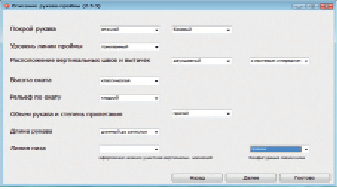
Рис.4. Диалоговое окно ИИС «Художественное проектирование» на этапе формирования «Описания проектируемого изделия»: описание рукава-проймы
Диалоговое окно «Описание рукава-проймы» включает следующие позиции: покрой рукава/уровень линии проймы/ расположение вертикальных швов и вытачек/высота оката/рельеф по окату/объем рукава и степень прилегания/длина рукава/линия низа. Для описания жакета произведен следующий выбор характеристик: покрой рукава – «Втачной, базовый»; уровень линии проймы – «Пониженный»; расположение вертикальных швов и вытачек – «Двухшовный с локтевым и передним швами»; высота оката – «Классическая»; рельеф по окату – «Гладкий»; объем рукава и степень прилегания – «Прямой», длина рукава – «Длинный до запястья»; линия низа – «Прямая».
После нажатия клавиши «Готово» программа закрывает диалоговое окно «Описание рукава-проймы» и переходит назад в диалоговое окно «Структурное построение».
Далее в диалоговом окне «Структурное построение» необходимо нажать на клавишу «Горловина», после нажатия открывается диалоговое окно «Описание горловины».
Диалоговое окно «Описание горловины» включает следующие позиции: тип застежки/форма горловины/изменение конфигурации горловины/способ обработки горловины. Для описываемого изделия произведен следующий выбор характеристик: тип застежки – «Открытая»; форма горловины – «V-образная»; изменение конфигурации горловины – «Углубление по переду»; способ обработки горловины – «С воротником».
После нажатия клавиши «Готово» программа закрывает диалоговое окно «Описание горловины» и переходит назад в диалоговое окно «Структурное построение».
Далее в диалоговом окне «Структурное построение» необходимо нажать на клавишу «Застежка», после нажатия открывается диалоговое окно «Описание застежки».
Диалоговое окно «Описание застежки» включает следующие позиции: месторасположение/конфигурация края застежки/форма застежки/ вид застежки. Для жакета произведен следующий выбор характеристик: месторасположение – «Центральная»; конфигурация края застежки – «Прямая»; форма застежки – «Плоская»; вид застежки – «На петли и пуговицы», вид петли – «Обметанная, прямая».
После нажатия клавиши «Готово» программа закрывает диалоговое окно «Описание застежки» и переходит назад в диалоговое окно «Структурное построение».
Далее в диалоговом окне «Структурное построение» необходимо нажать на клавишу «Карман», после нажатия открывается диалоговое окно «Описание кармана» (рис. 5).
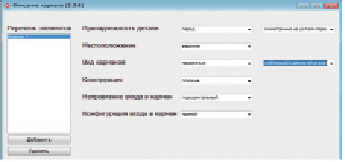
Рис. 5. Фрагмент диалогового окна ИИС «Художественное проектирование» на этапе формирования «Описания проектируемого изделия»: описание кармана
В левой части диалогового окна «Описание кармана» располагается перечень описываемых элементов. При нажатии клавиши «Добавить» в перечне элементов появляется элемент «Карман 1», повторное нажатие добавит еще один элемент «Карман 2» и т.д.
Диалоговое окно «Описание кармана» включает следующие позиции: принадлежность детали/местоположение/вид карманов/конструкция/направление входа в карман/конфигурация входа в карман. Для жакета произведен следующий выбор характеристик: принадлежность детали – «Перед, симметрично на детали переда»; местоположение – «Верхние»; вид карманов – «Прорезные с двумя обтачками»; конструкция – «Плоские»; направление входа в карман – «Горизонтальный»; конфигурация входа в карман – «Прямой».
После нажатия клавиши «Готово» программа закрывает диалоговое окно «Описание кармана» и переходит назад в диалоговое окно «Структурное построение». Далее в диалоговом окне «Структурное построение» необходимо нажать на клавишу «Конструктивно-декоративные детали», после нажатия открывается диалоговое окно «Конструктивно-декоративные детали» (рис. 6).
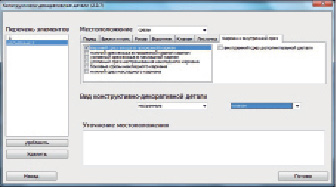
Рис. 6. Диалоговое окно ИИС «Художественное проектирование» на этапе формирования «Описания проектируемого изделия»: конструктивно-декоративные детали
В левой части диалогового окна «Конструктивно-декоративные детали» располагается перечень описываемых элементов. При нажатии клавиши «Добавить» в перечне элементов появляется элемент «1», повторное нажатие добавит еще один элемент – «2» и т.д. Диалоговое окно «Конструктивно-декоративные детали» включает следующие позиции: местоположение/вид конструктивно-декоративной детали/уточнение местоположения (в нестандартных случаях).
В позиции местоположение необходимо указывать «Срезы» или «Детали», в зависимости от выбранной характеристики вкладки выбора будут различны. Для описываемого изделия произведен следующий выбор характеристик: элемент «1» – местоположение – «Срезы/верхний срез входа в прорезной карман»; вид конструктивно-декоративной детали – «Несъемный клапан»; элемент «2» – местоположение – «Срезы/срез горловины»; Вид конструктивно-декоративной детали – «Несъемный воротник».
После нажатия клавиши «Готово» программа закрывает диалоговое окно «Описание конструктивно-декоративных деталей» и переходит назад в диалоговое окно «Структурное построение». Далее в диалоговом окне «Структурное построение» необходимо нажать на клавишу «Готово», после нажатия открывается диалоговое окно «Описание изделий плечевой группы».
В диалоговом окне «Описание изделий плечевой группы» выбирается клавиша «Отделочные элементы», после нажатия открывается диалоговое окно «Отделочные элементы».
В левой части диалогового окна «Отделочные элементы» располагается перечень описываемых элементов. При нажатии клавиши «Добавить» в перечне элементов появляется элемент «Отделочный элемент 1», повторное нажатие добавит еще один элемент «Отделочный элемент 2» и т.д. Диалоговое окно «Отделочные элементы» включает следующие позиции: назначение/вид отделки/ местоположение/длина/количество/уточнение местоположения (в нестандартных случаях). В позиции местоположение необходимо указывать «Срезы» или «Детали», в зависимости от выбранной характеристики вкладки выбора будут различны. Для жакета произведен следующий выбор характеристик: элемент – «Отделочный элемент 1»; назначение – «Декоративное оформление»; вид отделки – «На поверхности деталей/ отделочные строчки», местоположение – «Срез низа переда, срез лацкана, срез уступа лацкана, бортовой срез/ срез низа рукава/ срезы отлета, срезы концов воротника/ срез низа спинки» (рис. 7).
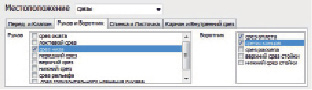
Рис. 7. Фрагмент диалогового окна ИИС «Художественное проектирование» на этапе формирования «Описания проектируемого изделия»: Месторасположение отделочного элемента, вкладка Рукав и Воротник
После нажатия клавиши «Готово» программа закрывает диалоговое окно «Отделочные элементы» и переходит назад в диалоговое окно «Описание изделий плечевой группы». Нажатие клавиши «Подкладка изделия» в диалоговом окне «Описание изделий плечевой группы» открывает диалоговое окно «Подкладка изделия». Диалоговое окно «Подкладка изделия» включает следующие позиции: принадлежность детали/ уровень линии низа/вид материала. Для жакета произведен следующий выбор характеристик: уровень линии низа – «Ниже линии талии на 15 см», вид материала – «Однородная». Для возвращения в диалоговое окно «Описание изделий плечевой группы» следует нажать клавишу «Готово», программа закрывает диалоговое окно «Подкладка изделия». После нажатия клавиши «Готово» в диалоговом окне «Описание изделий плечевой группы» программой формируется итоговый документ (рис. 8).
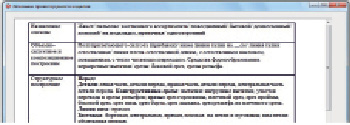
Рис. 8. Фрагмент диалогового окна ИИС «Художественное проектирование» на этапе представления итогового документа
Таким образом, описан и продемонстрирован процесс формирования электронного документа «Описание проектируемого изделия» в рамках интегрированной САПР одежды. Полученное описание может быть скорректировано пользователем. Информация из ИИС «Художественное проектирование» передается в другие системы ИСАПРо («Технология швейных изделий», «Материаловедение швейного производства», «Конструирование швейных изделий»). Следовательно, в ходе разработки исследовательского прототипа протестировано программное обеспечение ИИС «Художественное проектирование» в рамках ИСАПРо, сформирован и визуализирован процесс составления «Описания проектируемого изделия» в автоматизированном режиме.



